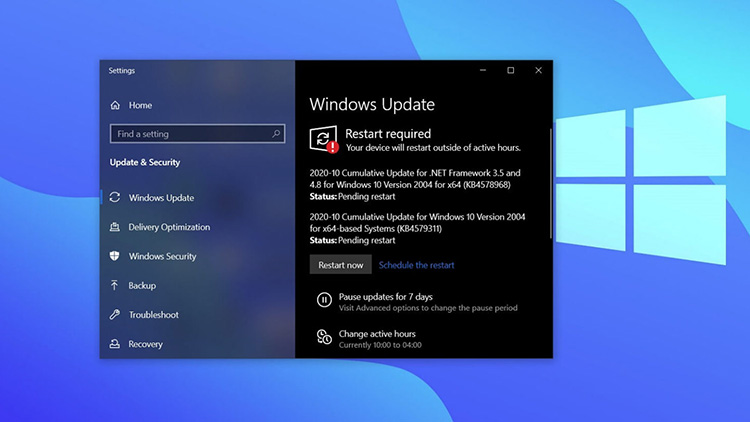NESABAMEDIA.COM – Beberapa driver yang ada di Windows 10 merupakan driver yang sangat penting dan paling dibutuhkan oleh perangkat. Oleh karenanya Microsoft akhirnya mengeluarkan opsi pembaruan otomatis dan opsional untuk driver tersebut.
Namun sayangnya, pembaruan driver di Windows 10 terkadang juga menyebabkan perangkat malah mengalami error dan tidak bisa bekerja dengan seharusnya, karena alasan tertentu. Kali ini kasusnya terjadi pada driver Corsair di Windows 10.
Seperti yang terjadi baru-baru ini, di mana banyak pengguna melaporkan perangkat mereka tidak bisa digunakan. Penyebabnya diketahui karena pembaruan driver CorsairVBusDriver yang baru saja dirilis melalui Windows Update. Driver terbaru ini rupanya tidak kompatibel atau cocok dengan driver CorsairVBusDriver versi lama (versi 2.x atau lebih lama) dan akhirnya memicu terjadinya Blue Screen of Death (BSOD) ketika driver yang lama terdeteksi.
Dalam kondisi tertentu, pengguna juga menemukan bahwa masalah kompatibilitas antara driver lama dan baru itu juga menimbulkan loop BSOD yang terus berulang dan seakan tidak bisa berakhir.
Di saat Microsoft masih belum memberikan respon terkait masalah ini, namun pihak Corsair mengatakan telah mengkonfirmasi dan mengetahui masalah yang sedang terjadi saat ini.
“Masalah ini disebabkan oleh CorsairVBusDriver dengan versi yang terlalu lama (2.x atau lebih lama) yang terpasang dengan CUE SW versi lama juga (2.x atau lebih lama) sehingga mengalami konflik dengan driver baru (versi 3.x) yang dirilis melalui Windows Update baru-baru ini,” kata produk manajer Corsair, James.
Pihak Corsair pun memberikan langkah sebagai solusi agar masalah itu bisa teratasi. Jika pengguna memiliki pembaruan Corsair yang tertunda di halaman Windows Update, lebih baik untuk mencopot terlebih dahulu software CUE Corsair yang lama dan kemudian mengunduh software iCUE terbaru, dan kemudian baru memulai pembaruan Windows.
Sementara itu bagi pengguna yang terjebak pada loop BSOD dengan pesan error yang muncul soal “CorsairVBusDriver.sys”, bisa mengikuti langkah berikut ini:
- Pada halaman Windows Recovery Environment, pilih Troubleshoot
- Pilih Advanced Options → System Restore. Saat melakukan klik pada System Restore, Windows akan mencoba melakukan recovery pada sistem operasi dengan menggunakan partisi recovery dan tidak akan berpengaruh pada file personal pengguna. Namun hal ini akan menghapus aplikasi yang baru saja terpasang, driver dan semacamnya.
- Buat drive bootable dan kemudian lakukan recovery PC secara manual
Kasus ini bisa dijadikan pengingat bahwa sebaiknya menghindari pembaruan driver melalui halaman Windows Update. Seperti yang telah banyak terjadi, pembaruan opsional untuk Intel, NVidia, AMD atau produk lainnya bisa menjadikan driver pengguna saat itu berubah menjadi versi lama atau ke versi awal. Dengan kata lain, jangan lakukan pembaruan opsional, jika sebenarnya perangkat tidak memiliki masalah.
Download berbagai jenis aplikasi terbaru, mulai dari aplikasi windows, android, driver dan sistem operasi secara gratis hanya di Nesabamedia.com: